Word文档怎么添加拼音?Word如何标注拼音?
更新日期:2023-09-22 12:12:32
来源:系统之家
手机扫码继续观看

Word文档怎么添加拼音?给Word文档中的文字添加拼音(带声调)非常简单,从Word文档自带的功能中就可以做到,即便文字较多,也可以保证正确率,不过如果是长文,需要用户重新排版好格式才行。
Word文档怎么添加拼音?
1、打开Word文档。
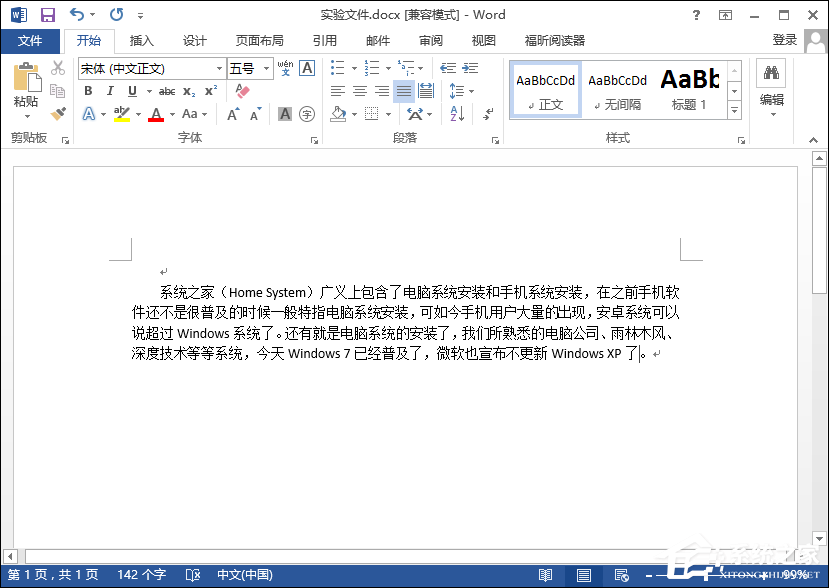
2、在该界面内输入我们需要的文字,并将输入的文字选择起来,然后找到开始开始里的拼音指南选项。
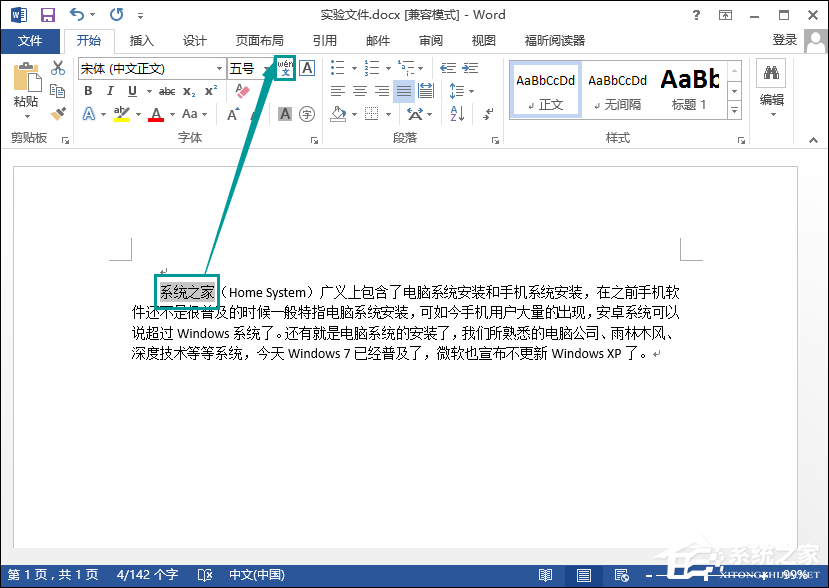
3、点击拼音指南选项,在弹出的对话框内我们就可以看到系统就会为我们添加上标注拼音。
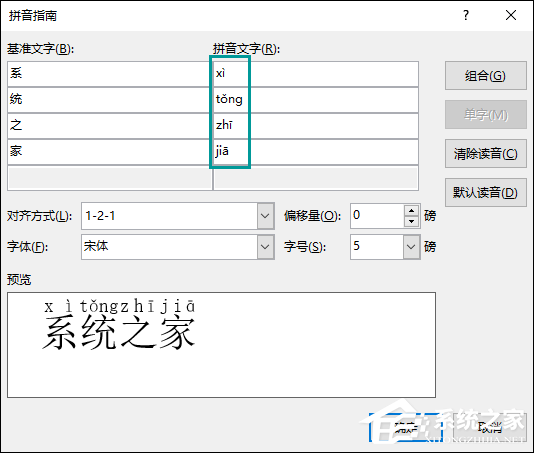
4、然后我们在下面的设置里设置参数。
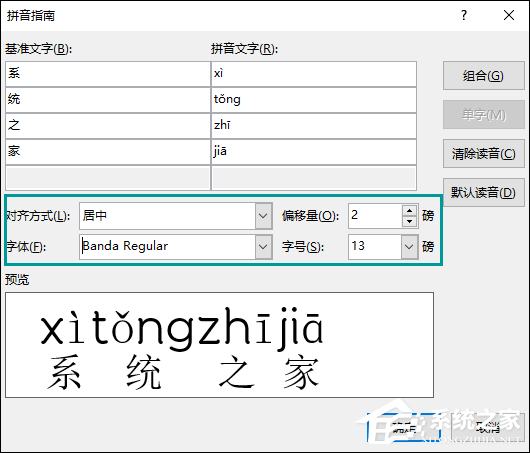
5、设置好之后点击确定,可以看到我们选择的文字上就添加了标注拼音。
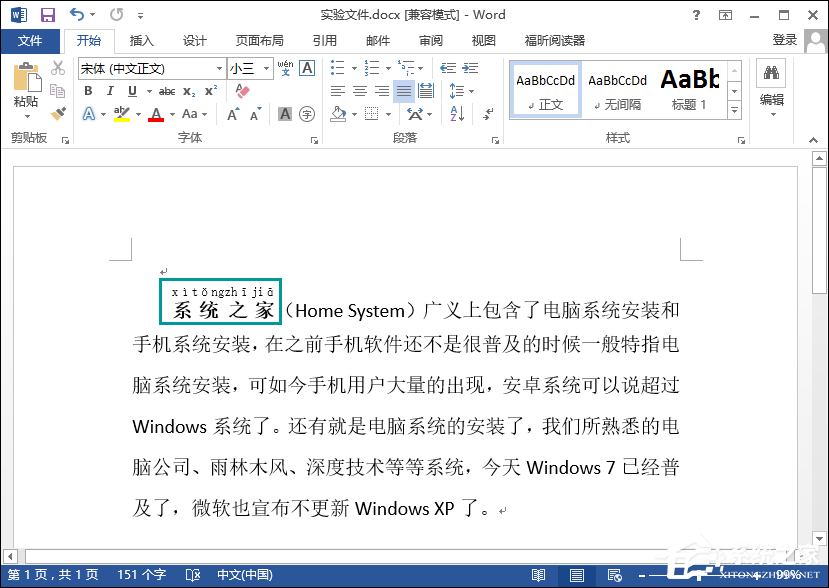
以上内容便是关于Word文档怎么添加拼音的方法介绍,一般标注拼音的都是生僻字,除非该文用于中文入门,给予学生启蒙或外籍人士学习。
该文章是否有帮助到您?
常见问题
- monterey12.1正式版无法检测更新详情0次
- zui13更新计划详细介绍0次
- 优麒麟u盘安装详细教程0次
- 优麒麟和银河麒麟区别详细介绍0次
- monterey屏幕镜像使用教程0次
- monterey关闭sip教程0次
- 优麒麟操作系统详细评测0次
- monterey支持多设备互动吗详情0次
- 优麒麟中文设置教程0次
- monterey和bigsur区别详细介绍0次
系统下载排行
周
月
其他人正在下载
更多
安卓下载
更多
手机上观看
![]() 扫码手机上观看
扫码手机上观看
下一个:
U盘重装视频












